Cisco EPC2100 Manuel utilisateur
PDF
Scarica
Documento
Août 2006 Mode d'emploi pour les modems câble DPC2100™ et EPC2100™ Dans ce document INFORMATIONS IMPORTANTES SUR LA SÉCURITÉ ..........................................2 Conformité aux normes FCC.........................................................................................8 Introduction ......................................................................................................................9 Que contient la boîte ? ...................................................................................................10 Description du panneau avant.....................................................................................11 Description du panneau arrière...................................................................................12 Quel est le meilleur emplacement pour mon modem câble ? .................................13 Quelle est la configuration minimale du système pour le service Internet ? ........14 Comment dois-je configurer mon compte d'accès Internet à haut débit ? ............15 Comment dois-je connecter mes périphériques pour utiliser Internet ? ...............17 Comment dois-je configurer le protocole TCP/IP ? .................................................19 Comment dois-je installer les pilotes USB ?...............................................................23 Des difficultés ? ..............................................................................................................26 Conseils pour améliorer les performances.................................................................28 Comment renouveler l'adresse IP de mon PC ? ........................................................29 Fonctions des DEL du panneau avant ........................................................................30 Notifications....................................................................................................................32 INFORMATIONS IMPORTANTES SUR LA SÉCURITÉ INFORMATIONS IMPORTANTES SUR LA SÉCURITÉ Notice to Installers The servicing instructions in this notice are for use by qualified service personnel only. To reduce the risk of electric shock, do not perform any servicing other than that contained in the operating instructions, unless you are qualified to do so. 20060608SICM-EN Notice à l’attention des installateurs de réseaux câblés Les instructions relatives aux interventions d’entretien, fournies dans la présente notice, s’adressent exclusivement au personnel technique compétent. Pour réduire les risques de chocs électriques, n’effectuer aucune intervention autre que celles décrites dans le mode d’emploi et dans les instructions relatives au fonctionnement, à moins que vous ne soyez qualifié(e) pour le faire. 20060608SICM-FR 2 4017512 Rev A INFORMATIONS IMPORTANTES SUR LA SÉCURITÉ Mitteilung für CATV-Techniker Die in dieser Mitteilung aufgeführten Wartungsanweisungen sind ausschließlich für qualifiziertes Fachpersonal bestimmt. Um die Gefahr eines elektrischen Schlags zu reduzieren, sollten Sie keine Wartungsarbeiten durchführen, die nicht ausdrücklich in der Bedienungsanleitung aufgeführt sind, außer Sie sind zur Durchführung solcher Arbeiten qualifiziert. 20060608SICM-GR Aviso a los instaladores de sistemas CATV Las instrucciones de reparación contenidas en el presente aviso son para uso exclusivo por parte de personal de mantenimiento cualificado. Con el fin de reducir el riesgo de descarga eléctrica, no realice ninguna otra operación de reparación distinta a las contenidas en las instrucciones de funcionamiento, a menos que posea la cualificación necesaria para hacerlo. 20060608SICM-SP 4017512 Rev A 3 INFORMATIONS IMPORTANTES SUR LA SÉCURITÉ Veuillez faire attention à toutes les alertes Respectez toutes les mises en garde qui figurent sur le produit et dans le mode d'emploi. Lisez-les, mémorisez-les et suivez-les Vous devez lire attentivement les instructions de sécurité et le mode d'emploi avant d'utiliser ce produit. Suivez toutes les instructions d'utilisation qui l'accompagnent. Conservez les instructions pour une utilisation future. Prêtez une attention toute particulière aux mesures de sécurité. Respectez les mises en garde Évitez les chocs électriques. Respectez toutes les mises en garde et les mesures de précaution du mode d'emploi ainsi que celles indiquées sur le produit. Avertissements de présence de tension électrique Fournir une source d'alimentation Une étiquette indique la source qui convient à ce produit. Alimentez ce produit uniquement à partir d'une prise électrique dont la tension et la fréquence correspondent à celles indiquées sur l'étiquette. Si vous n'êtes pas certain du type d'alimentation électrique de votre domicile ou de votre entreprise, consultez votre prestataire de services ou votre compagnie d'électricité. Mise à la terrre de ce produit (États-Unis et Canada uniquement) AVERTISSEMENT : Évitez les chocs électriques et les risques d'incendie ! N'annulez pas la sécurité de la fiche polarisée ou de la mise à la terre. Une fiche polarisée est munie de deux broches plates dont l'une est plus large que l'autre. Une fiche de mise à la terre est munie de trois broches dont une de mise à la terre. La broche large, la troisième, a pour but de garantir votre sécurité. Si la fiche fournie ne s'adapte pas à votre prise, faites remplacer l'ancienne prise par un électricien. Si le produit est muni d'une fiche de sécurité à trois broches (broche de mise à la terre) ou d'une fiche de sécurité à deux broches (polarisée), n'annulez pas la sécurité de la fiche polarisée ou de mise à la terre. Suivez ces consignes de sécurité pour mettre correctement ce produit à la terre : Pour une fiche à trois broches (deux lames de contact et une broche de mise à la terre), insérez la fiche dans une prise à trois orifices d'un réseau mis à la terre. Remarque : cette fiche ne s'adapte que dans un seul sens. La broche de mise à la terre garantit votre sécurité. Si vous n'êtes pas en mesure d'insérer complètement cette fiche dans la prise, faites remplacer l'ancienne prise par un électricien. 4 Pour une fiche à deux broches (composée d'une lame de contact large et d'une autre plus étroite), insérez la fiche dans une prise de secteur polarisée à deux orifices dont un des orifices est plus large que l'autre. 4017512 Rev A INFORMATIONS IMPORTANTES SUR LA SÉCURITÉ Remarque : si vous ne parvenez pas à insérer complètement la fiche dans la prise, essayez en inversant le sens de la fiche. La lame de contact la plus large est destinée à garantir votre sécurité. Si la fiche n'entre toujours pas, faites remplacer votre ancienne prise par un électricien. Surcharge AVERTISSEMENT : Évitez les chocs électriques et les risques d'incendie ! Ne surchargez pas vos prises secteur de courant alternatif ni vos rallonges. Pour les produits qui fonctionnent sur batterie ou à partir d'autres sources, reportez-vous aux modes d'emploi de ces produits. Ne surchargez pas les prises électriques, les rallonges ou les prises des appareils car cela peut produire un risque d'incendie ou d'électrocution. Pour les produits qui fonctionnent sur batterie ou à partir d'autres sources, reportez-vous aux modes d'emploi de ces produits. Prévention des dommages au cordon d'alimentation Protégez le cordon d'alimentation de telle manière qu'on ne puisse pas marcher dessus ni le pincer au niveau des fiches, des prises et du point où il sort de l'appareil. Disposez les cordons d'alimentation de telle manière que les animaux domestiques ne puissent pas marcher dessus ou les déplacer. Ne placez pas et n'appuyez pas des objets contre les câbles, au risque d'endommager ces derniers. Précautions d'utilisation Ventilation 4017512 Rev A Ne bloquez aucune des ouvertures de ventilation. Procédez à l'installation conformément aux instructions du fabricant. Ne placez pas cet appareil sur un lit, un canapé, un tapis ou une surface similaire. N'installez pas cet appareil dans un endroit confiné tel qu'une bibliothèque ou une étagère, à moins que l'installation n'assure sa propre ventilation. Ne placez pas des appareils de loisirs (tels que magnétoscopes ou lecteurs de DVD), une lampe, des livres, un vase contenant un liquide ou d'autres objets sur ce produit. N'utilisez pas cet appareil à proximité d'un point d'eau. Ne l'installez pas à proximité de sources de chaleur telles qu'un radiateur, grilles de chauffage, poêles ou autres appareils (entre autres les amplificateurs) qui produisent de la chaleur. 5 INFORMATIONS IMPORTANTES SUR LA SÉCURITÉ Sélection d'un emplacement approprié AVERTISSEMENT : Évitez les blessures personnelles et les dégâts au produit ! Une surface instable peut entraîner la chute de ce produit. Placez-le sur une surface stable. La surface doit supporter la taille et le poids du produit. Tout accessoire de montage doit être recommandé par le fabricant. Le produit peut être monté sur une cloison ou un plafond mais uniquement selon les recommandations du fabricant. Important ! Le cordon d'alimentation est le principal dispositif de déconnexion de l'alimentation secteur. Placez ce produit dans un emplacement suffisamment proche d'une prise de courant et où le cordon d'alimentation est facilement accessible au cas où il devrait être débranché de la prise murale ou du panneau arrière du produit. Nettoyage du produit AVERTISSEMENT : Évitez les chocs électriques ! Débranchez l'appareil avant de le nettoyer. Utilisez uniquement un chiffon sec. Avant de nettoyer ce produit, débranchez-le de la prise murale. Utilisez uniquement un chiffon sec. N'utilisez pas de détergents liquides, ni d'aérosols. N'utilisez pas d'appareil de nettoyage magnétique/statique (dépoussiéreur). Protection de ce produit contre les objets étrangers et les dommages provoqués par l'humidité et l'eau AVERTISSEMENT : Évitez les chocs électriques et les risques d'incendie ! N'introduisez jamais d'objets dans les ouvertures de ce produit. Les corps étrangers peuvent provoquer un court-circuit qui pourrait entraîner un choc électrique ou un incendie. Évitez d'exposer ce produit à la pluie ou à l'humidité. Ne placez pas d'objets contenant un liquide, tels qu'un vase, sur ce produit. N'introduisez jamais d'objets dans les ouvertures de ce produit car ils pourraient entrer en contact avec des points de haute tension dangereux ou court-circuiter des pièces, ce qui risquerait de provoquer un incendie ou un choc électrique. N'exposez pas ce produit aux liquides ou à l'humidité. Ne le placez pas sur une surface mouillée. Ne renversez pas de liquide sur ce produit ou à proximité. N'utilisez pas ce produit à proximité d'eau (baignoire, cuvette, évier ou bac à laver), dans une cave humide ou tout près d'une piscine. 6 4017512 Rev A INFORMATIONS IMPORTANTES SUR LA SÉCURITÉ Avertissements concernant les accessoires AVERTISSEMENT : Évitez tout risque de choc électrique ou d'incendie. Utilisez uniquement des pièces/accessoires spécifiés par le fabricant. N'utilisez pas d'accessoires ou de pièces avec ce produit à moins qu'ils ne soient recommandés par votre prestataire de services ou par le fabricant. Avertissements concernant l'entretien Entretien de ce produit AVERTISSEMENT : Évitez les chocs électriques ! Ouvrir ou retirer le couvercle peut vous exposer à des tensions électriques dangereuses. Ce produit ne contient aucune pièce dont l'entretien doit être assuré par l'utilisateur. Confiez tous vos travaux d'entretien à un personnel compétent. N'ouvrez pas le couvercle de ce produit. Si vous ouvrez le couvercle, votre garantie sera annulée. Confiez tous vos travaux d'entretien à un personnel qualifié. Obtenez des instructions auprès de votre prestataire de services. Réparation pour les dommages au produit Pour les dommages qui requièrent une réparation, débranchez le produit de la prise de courant alternatif. Confiez tous vos travaux de réparation à votre prestataire de services ou à un personnel de service qualifié. Une réparation est nécessaire lorsque : L'appareil a été endommagé Un cordon d'alimentation ou une prise est endommagé Un liquide a coulé ou un objet est tombé dans l'appareil L'appareil a été exposé à la pluie ou à l'humidité L'appareil ne fonctionne pas normalement L'appareil est tombé Vérifiez la sécurité des produits Après chaque intervention d'entretien ou de réparation, le technicien doit procéder à des vérifications de sécurité pour confirmer que le produit est en bon état de marche. Foudre Pour une protection supplémentaire, débranchez l'appareil pendant un orage ou lorsqu'il reste inutilisé pendant des périodes prolongées. En plus de débrancher l'alimentation secteur de la prise murale, déconnectez les entrées de signaux. Cela peut éviter des dommages provoqués par la foudre et les surtensions des lignes d'alimentation. Le branchement de cet appareil sur un dispositif de protection contre les surtensions peut réduire le risque de dommages. 20060712MDBN 4017512 Rev A 7 Conformité aux normes FCC Conformité aux normes FCC Conformité aux normes FCC des États-Unis Cet appareil a été testé et déclaré conforme aux limitations d'un appareil numérique de classe B, en vertu de la partie 15 des normes FCC. Ces limitations sont conçues pour assurer une protection raisonnable contre de telles interférences dans une installation résidentielle. Cet équipement génère, utilise et peut émettre de l'énergie de fréquences radio. À défaut d'être installé et utilisé selon les instructions, il peut provoquer des interférences nuisibles aux communications radio. Cependant, il n'existe aucune garantie contre la production de telles interférences dans une installation particulière. Si cet équipement cause des interférences nuisibles à la réception de la radio et de la télévision, ce qui est facile à vérifier en mettant l'équipement alternativement sous tension et hors tension (OFF et ON), l'utilisateur est encouragé à essayer de corriger l'interférence en adoptant une des mesures suivantes : Réorienter ou déplacer l'antenne de réception. Demander de l'aide au câblo-opérateur ou à un technicien de radio/TV expérimenté. Augmenter la distance séparant l'équipement du récepteur. Brancher l'équipement dans une prise d'un circuit différent de celui sur lequel le récepteur est branché. Tout changement ou modification non expressément approuvé par Scientific-Atlanta, Inc., est susceptible d'annuler l'autorisation, pour l'utilisateur, de faire fonctionner l'équipement. Les informations indiquées dans le paragraphe ci-dessous de la déclaration de conformité aux normes FCC sont une exigence de la FCC qui a pour but de vous fournir des informations concernant l'homologation de cet appareil par la FCC. Les numéros de téléphone répertoriés servent uniquement aux questions concernant la FCC et ne sont pas destinés aux questions qui concernent la connexion ou le fonctionnement de ce dispositif. Veuillez vous adresser à votre câbloopérateur pour toutes vos questions éventuelles relatives au fonctionnement ou à l'installation de ce dispositif. Déclaration de conformité Ce dispositif est conforme à la partie 15 des normes de la FCC. Son utilisation est sujette aux deux conditions suivantes : 1) le dispositif ne peut pas causer d'interférences nuisibles et 2) il doit accepter tout interférence reçue, y compris les interférences susceptibles de provoquer un fonctionnement non désiré. modem câble pour données DPC2100/EPC2100 Scientific-Atlanta, Inc. 5030 Sugarloaf Parkway Lawrenceville, Georgia 30044 États-Unis Téléphone : (+1) 770 236 1077 Réglementation EMI canadienne Cet appareil numérique de classe B est conforme à la norme canadienne ICES-003. Cet appareil numérique de la classe B est conforme à la norme NMB-003 du Canada. 20060628FDC 8 4017512 Rev A Introduction Introduction Bienvenue dans le monde fascinant de l'accès rapide à Internet. Ce nouveau modem câble DPC2100 ou EPC2100 vous offrira des performances de haut niveau et une fiabilité sans égale. Grâce à votre nouvel appareil DPC2100 ou EPC2100, nul doute que votre satisfaction à naviguer sur l'Internet et votre productivité commerciale augmenteront. Ce mode d'emploi contient toutes les procédures et les recommandations pour le placement, l'installation, la configuration, l'utilisation et le dépannage du modem câble DPC2100 ou EPC2100. Avantages et fonctionnalités Votre nouveau modem câble DPC2100 ou EPC2100 offre les avantages et les fonctions uniques suivants : Fournit une connexion à large bande et haut débit qui dynamise votre expérience en ligne, en même temps qu'il simplifie le téléchargement et le partage de vos fichiers et de vos photos avec votre famille et vos amis Fonctionnalités Plug and Play pour une facilité de configuration et d'installation Ports Ethernet et USB Placement vertical ou horizontal Permet des mises à niveau automatiques des logiciels par votre câblo-opérateur Interopérabilité garantie avec la majorité des câblo-opérateurs grâce à la prise en charge des spécifications de l'interface de système de transmission de données par câble (Data Over Cable System Interface Specifications, DOCSIS) 2.0 et compatibilité avec les réseaux DOCSIS 1.1 et DOCSIS 1.0 4017512 Rev A 9 Que contient la boîte ? Que contient la boîte ? À la réception du modem câble, vérifiez l'équipement et les accessoires pour vous assurer qu'aucun élément ne manque et qu'ils sont intacts. La boîte contient les éléments suivants : Un modem câble modèle DPC2100 ou EPC2100 Un câble Ethernet (CAT5/RJ-45) Un adaptateur de courant avec cordon d'alimentation Un câble USB (non inclus avec certains modèles) Un CD-ROM contenant le mode d'emploi et les pilotes USB Si l'un de ces éléments manque ou est endommagé, adressez-vous à votre câblo-opérateur pour obtenir de l'aide. Remarque : vous aurez besoin d'un répartiteur de signaux facultatif et de câbles RF standard et coaxiaux supplémentaires si voulez connecter un magnétoscope, un DHCT (Digital Home Communications Terminal), un convertisseur de décodeur ou un téléviseur sur la même connexion câblée que votre modem câble. 10 4017512 Rev A Description du panneau avant Description du panneau avant Le panneau avant du modem câble est muni d'une série de témoins (DEL) qui indiquent l'état de fonctionnement du modem câble. Une fois que le modem câble est enregistré sur le réseau, les témoins POWER (alimentation) et ONLINE (en ligne) restent allumés en permanence pour indiquer que le modem câble est actif et totalement opérationnel. Voir Fonctions des DEL du panneau avant (à la page 30) pour obtenir de plus amples informations sur les indications que fournissent les DEL du panneau avant. 1 POWER (alimentation) : le témoin (vert) est allumé en continu pour indiquer que le modem câble est sous tension 2 RECEIVE DATA (réception de données) : le témoin clignote pour indiquer que le modem câble reçoit des données du réseau câblé 3 SEND DATA (envoi de données) : le témoin clignote pour indiquer que le modem câble envoie des données au réseau câblé 4 CABLE (câble) : le témoin (vert) est allumé en continu pour indiquer que le modem câble est enregistré sur le réseau et totalement opérationnel Il clignotera dans les conditions suivantes : Le modem câble est en phase de démarrage et n'est pas prêt pour les données Le modem câble balaie le réseau et tente de s'enregistrer Le modem câble a perdu son enregistrement sur le réseau. Le voyant clignotera jusqu'à ce que le modem soit à nouveau enregistré 5 PC : le témoin (vert) est allumé en continu pour indiquer la présence d'un porteur Ethernet/USB. Il clignote pour signaler l'échange de données via Ethernet/USB entre l'ordinateur et le modem câble Remarque : une fois que le modem câble est bien enregistré sur le réseau, les témoins POWER (alimentation) (DEL 1) et CABLE (DEL 4) sont allumés en continu pour indiquer que le modem câble est en ligne et totalement opérationnel. 4017512 Rev A 11 Description du panneau arrière Description du panneau arrière L'illustration suivante décrit les composants du panneau arrière des modems câbles DPC2100 et EPC2100. 1 12VDC : connecte le modem câble à la sortie CC de l'adaptateur de courant CA qui est fourni avec votre modem câble. Utilisez l'adaptateur de courant et le cordon d'alimentation CA fourni avec votre modem câble ATTENTION : Évitez d'endommager votre équipement. Utilisez uniquement l'adaptateur de courant et le cordon d'alimentation fourni avec votre modem câble. 2 RST : bouton de rétablissement des réglages par défaut (réglage d'usine) Remarque : ce bouton sert uniquement à des fins de maintenance. Ne pas l'utiliser, à moins d'y être invité par votre prestataire de services. 12 3 Étiquette de l'adresse MAC : indique l'adresse MAC du modem câble 4 ETHERNET : le port Ethernet RJ-45 se connecte au port Ethernet de votre ordinateur 5 USB : le port USB (12 Mbps) se connecte au port USB de votre ordinateur 6 CABLE: le connecteur F se connecte à un signal actif de câble de votre câblo-opérateur 4017512 Rev A Quel est le meilleur emplacement pour mon modem câble ? Quel est le meilleur emplacement pour mon modem câble ? L'emplacement idéal pour votre modem câble est celui où il a accès aux prises de courant et aux autres périphériques. Réfléchissez à la disposition de votre domicile ou de votre bureau et consultez votre prestataire de services pour choisir l'emplacement le plus approprié. Lisez attentivement ce mode d'emploi avant de décider de l'emplacement du modem câble. Considérez les recommandations suivantes : Placez votre ordinateur et le modem câble à proximité d'une prise de courant CA. L'ordinateur et le modem câble doivent être installés à proximité d'une prise de câble existante afin de ne pas devoir installer une prise supplémentaire. Les câbles doivent être suffisamment longs pour être acheminés depuis l'ordinateur et le modem câble sans être tendus ou pincés La circulation de l'air autour du modem câble ne doit pas être réduite. Choisissez un endroit qui mettra le modem câble à l'abri des dommages accidentels. 4017512 Rev A 13 Quelle est la configuration minimale du système pour le service Internet ? Quelle est la configuration minimale du système pour le service Internet ? Pour que votre modem câble offre les meilleures performances pour une connexion Internet à haut débit, veillez à ce que tous les périphériques Internet raccordés à votre réseau répondent ou dépassent les configurations requises minimum suivantes. Remarque : vous aurez également besoin d'une connexion au câble active ainsi que d'une connexion Internet. Configuration minimale pour un PC Un PC équipé d'un processeur Pentium MMX 133 ou supérieur 32 Mo de RAM Navigateur Internet Lecteur de CD-ROM Configuration minimale du système pour Macintosh MAC OS 7.5 32 Mo de RAM Configuration minimale pour une connexion Ethernet Windows 95 ou suivant avec protocole TCP/IP ou Macintosh avec protocole TCP/IP Carte d'interface de réseau active Ethernet 10/100BaseT Configuration minimale requise pour une connexion USB Microsoft Windows 98SE, ME, 2000 ou XP Un port USB principal sur l'ordinateur PC ou Macintosh 14 4017512 Rev A Comment dois-je configurer mon compte d'accès Internet à haut débit ? Comment dois-je configurer mon compte d'accès Internet à haut débit ? Avant d'utiliser votre modem câble, vous devez disposer d'un compte d'accès Internet à haut débit. Si vous n'en avez pas, vous devez en créer un auprès de votre prestataire de services local. Choisissez une des deux options de cette section. Je ne dispose pas d'un compte d'accès Internet à haut débit Si vous ne disposez pas d'un compte d'accès Internet à haut débit, votre prestataire de services en créera un et deviendra votre fournisseur d'accès Internet. L'accès à Internet vous permet d'envoyer et de recevoir des courriels, d'accéder au World Wide Web et de bénéficier d'autres services Internet. Vous devrez transmettre les informations suivantes à votre opérateur de téléphonie : Le numéro de série du modem L'adresse MAC (Media Access Control) du modem Ces numéros figurent sur le code-barres situé sur le modem câble. Le numéro de série se compose d'une série de caractères alphanumériques précédée de S/N. L'adresse MAC se compose d'une série de caractères alphanumériques précédée de MAC. Voici un exemple d'étiquette à code-barres. Notez ces deux chiffres dans l'espace prévu ci-dessous. Numéro de série _______________________ Adresse MAC ________________________ J'ai déjà un compte d'accès Internet à haut débit Si vous disposez déjà d'un compte d'accès Internet à haut débit, vous devez communiquer à votre prestataire de services le numéro de série et l'adresse 4017512 Rev A 15 Comment dois-je configurer mon compte d'accès Internet à haut débit ? MAC de votre modem câble. Consultez les informations relatives au numéro de série et à l'adresse MAC fournies ci-dessus. Remarque : il se peut que vous ne soyez pas en mesure de continuer à utiliser votre compte de messagerie électronique existant avec votre modem câble. Adressez-vous à votre prestataire de services pour obtenir de plus amples informations. 16 4017512 Rev A Comment dois-je connecter mes périphériques pour utiliser Internet ? Comment dois-je connecter mes périphériques pour utiliser Internet ? Vous pouvez accéder à Internet via le modem câble et vous pouvez partager cette connexion avec d'autres périphériques Internet chez vous ou au bureau. Le partage d'une connexion entre plusieurs périphériques s'appelle la mise en réseau. Connexion et installation de périphériques Internet Vous devez connecter et installer votre modem câble pour accéder à Internet. Une installation par un professionnel peut être disponible. Adressez-vous à votre câblo-opérateur local pour une assistance complémentaire. Connexion des périphériques Le schéma suivant illustre une des nombreuses options de mise en réseau qui s'offrent à vous. PC PC Point d'accès sans fil 802 11b Alimentation électrique PC Concentrateur Ethernet PC Câble USB Câbles RF Répartiteur de signaux du câble Téléviseur à câblo-sélecteur intégré, magnétoscope ou décodeur Câble RF 4017512 Rev A 17 Comment dois-je connecter mes périphériques pour utiliser Internet ? Connexion du modem pour les services de données à haut débit AVERTISSEMENT : Pour éviter des blessures personnelles ou des dommages à votre équipement, suivez cette procédure dans l'ordre exact indiqué. 1 Éteignez l'ordinateur et débranchez-le de la prise secteur. 2 Raccordez l'ordinateur soit au port ETHERNET, soit au port USB à l'aide du câble de données approprié. Ne connectez pas votre ordinateur simultanément aux deux ports Ethernet et USB. Vous pouvez raccorder simultanément deux ordinateurs différents au modem câble en connectant un au port Ethernet et l'autre au port USB. 3 Branchez le câble coaxial RF actif sur le connecteur CABLE. Utilisez un répartiteur de signaux en option pour ajouter un téléviseur, un DHCT, un convertisseur de décodeur ou un magnétoscope. 4 Branchez le cordon d'alimentation secteur CA dans le connecteur POWER (alimentation) à l'arrière du modem câble, puis branchez le cordon d'alimentation dans une prise secteur CA. 5 Branchez et allumez vos périphériques en réseau, y compris l'ordinateur. Le modem câble entamera alors une recherche automatique pour trouver le réseau de données à haut débit et s'y enregistrer. Cette procédure peut durer jusqu'à 5 minutes. Le modem est prêt à l'emploi dès que le témoin DEL ONLINE (en ligne) situé sur le panneau avant arrête de clignoter et reste allumé en permanence. 6 L'étape suivante consiste à configurer les périphériques Internet pour accéder à Internet. Vous avez le choix entre les options suivantes : Pour utiliser les connexions Ethernet, vous devez configurer le protocole TCP/IP. Pour configurer le protocole TCP/IP, consultez le chapitre intitulé Comment dois-je configurer le protocole TCP/IP ? (page 19). Pour utiliser les connexions USB, vous devez installer les pilotes USB. Pour installer les pilotes USB, consultez le chapitre intitulé Comment dois-je installer les pilotes USB ? (page 23). 18 4017512 Rev A Comment dois-je configurer le protocole TCP/IP ? Comment dois-je configurer le protocole TCP/IP ? Pour configurer le protocole TCP/IP, vous devez disposer d'une carte interface réseau Ethernet (NIC - Ethernet Network Interface Card) avec un protocole de communications TCP/IP installé sur votre système. Le TCP/IP est un protocole de communication utilisé pour accéder à Internet. Cette section contient des instructions pour la configuration du protocole TCP/IP sur vos périphériques Internet pour travailler avec le modem câble dans les environnements Microsoft Windows ou Macintosh. Configuration du protocole TCP/IP sur vos périphériques Internet La configuration du protocole TCP/IP dans un environnement Microsoft Windows est différente pour chaque système d'exploitation. Suivez les instructions applicables au système d'exploitation que vous utilisez. Configuration du TCP/IP sur Windows 95, 98, 98SE ou système ME 1 Cliquez sur Start (Démarrer), sélectionnez Settings (Paramètres) et choisissez Control Panel (Panneau de contrôle). 2 Double-cliquez sur l'icône Network (Réseau) dans la fenêtre Control Panel (Panneau de contrôle). 3 Lisez la liste des composants du réseau installés sur l'onglet Configuration afin de confirmer la présence de l'adaptateur Ethernet et du protocole TCP/IP sur l'ordinateur. 4 Le protocole TCP/IP figure-t-il dans la liste des composants installés ? Si oui, passez à l'étape 7. Si la réponse est « non », cliquez sur Ajouter, puis sur Protocole, puis sur Ajouter puis passez à l'étape 5. 5 Cliquez sur Microsoft dans la liste des fabricants. 6 Cliquez sur TCP/IP dans la liste des protocoles de réseau, puis sur OK. 7 Cliquez sur le protocole TCP/IP Ethernet Adapter (Adapteur Ethernet TCP/IP) puis sélectionnez Properties (Propriétés). 8 Cliquez sur l'onglet IP Address (Adresse IP) et sélectionnez Obtain an IP address automatically (Obtenir automatiquement une adresse IP). 9 Cliquez sur l'onglet Gateway (Passerelle) et assurez-vous que tous les champs sont vides. Si ce n'est pas le cas, effacez les informations contenues dans les champs. 10 Cliquez sur l'onglet Configuration DNS puis sélectionnez Disable DNS (Désactiver DNS). 4017512 Rev A 19 Comment dois-je configurer le protocole TCP/IP ? 11 Cliquez sur OK. 12 Cliquez sur OK une fois que le système a terminé de copier les fichiers puis fermez toutes les fenêtres de réseau. 13 Cliquez sur YES (OUI) pour redémarrer l'ordinateur dans la boîte de dialogue Modification des paramètres système. L'ordinateur redémarre. Le protocole TCP/IP est désormais configuré sur votre ordinateur et vos périphériques Ethernet sont prêts à l'emploi. 14 Essayez d'ouvrir une page Internet. Si vous ne pouvez pas accéder à Internet, consultez le chapitre intitulé Des difficultés ? (page 26). Si vous ne parvenez toujours pas à accéder à Internet, adressez-vous à votre prestataire de services pour une assistance complémentaire. Configuration du TCP/IP sur Windows 2000 1 Sélectionnez le menu Start (Démarrer), cliquez sur Settings (Paramètres) et choisissez Network and Dial-up Connections (Connexions réseau et accès à distance). 20 2 Double-cliquez sur l'icône Local Area Connection (Connexion Réseau local) dans la fenêtre Network and Dial-up Connections (Connexions réseau et accès à distance). 3 Cliquez sur Properties (Propriétés) dans la fenêtre d'état de Connection Status (Connexion locale). 4 Cliquez sur Internet Protocol (TCP/IP) (Protocole Internet [TCP/IP]) puis sur Properties (Propriétés) dans la fenêtre Properties (Propriétés) de la connexion au réseau local. 5 Sélectionnez Obtain an IP address automatically (Obtenir automatiquement une adresse IP) et Obtain DNS server address automatically (Obtenir automatiquement les adresses des serveurs DNS) dans la fenêtre Internet Protocol (TCP/IP) Properties (Propriétés du protocole Internet [TCP/IP]) puis cliquez sur OK. 6 Cliquez sur Oui pour redémarrer l'ordinateur une fois que la fenêtre Réseau local s'ouvre. L'ordinateur redémarre. Le protocole TCP/IP est désormais configuré sur votre ordinateur et vos périphériques Ethernet sont prêts à l'emploi. 7 Essayez d'ouvrir une page Internet. Si vous ne pouvez pas accéder à Internet, consultez le chapitre intitulé Des difficultés ? (page 26). Si vous ne parvenez toujours pas à accéder à Internet, adressez-vous à votre prestataire de services pour une assistance complémentaire. 4017512 Rev A Comment dois-je configurer le protocole TCP/IP ? Configuration de TCP/IP sur les systèmes Windows XP 1 Cliquez sur Start (Démarrage) et, en fonction de la disposition de votre menu de démarrage, choisissez l'une des options suivantes : Si vous utilisez le menu Windows XP Default Start (Démarrer par défaut de Windows XP), sélectionnez Connect to (Connexions), choisissez Show all connections (Afficher toutes les connexions) puis passez à l'étape 2. Si vous utilisez le menu Démarrer classique de Windows XP, sélectionnez Settings (Paramètres), choisissez Network Connections (Connexions réseau), cliquez sur Local Area Connection (Connexion au réseau local) puis, passez à l'étape 3. 4017512 Rev A 2 Double-cliquez sur Local Area Connection (Connexion au réseau local) dans la section LAN ou Internet à haut débit de la fenêtre Network Connections (Connexions réseau). 3 Cliquez sur Properties (Propriétés) dans la fenêtre d'état de Connection Status (Connexion locale). 4 Cliquez sur Internet Protocol (TCP/IP) (Protocole Internet [TCP/IP]) puis sur Properties (Propriétés) dans la fenêtre Local Area Connection Properties (Propriétés de la connexion au réseau local). 5 Sélectionnez Obtain an IP address automatically (Obtenir automatiquement une adresse IP) et Obtain DNS server address automatically (Obtenir automatiquement les adresses des serveurs DNS) dans la fenêtre Internet Protocol (TCP/IP) Properties (Propriétés du protocole Internet [TCP/IP]) puis cliquez sur OK. 6 Cliquez sur Oui pour redémarrer l'ordinateur une fois que la fenêtre Réseau local s'ouvre. L'ordinateur redémarre. Le protocole TCP/IP est désormais configuré sur votre ordinateur et vos périphériques Ethernet sont prêts à l'emploi. 7 Essayez d'ouvrir une page Internet. Si vous ne pouvez pas accéder à Internet, consultez le chapitre intitulé Des difficultés ? (page 26). Si vous ne parvenez toujours pas à accéder à Internet, adressez-vous à votre prestataire de services pour une assistance complémentaire. 21 Comment dois-je configurer le protocole TCP/IP ? Configuration de TCP/IP sur Macintosh 1 Cliquez sur l'icône Apple dans le coin supérieur gauche du Finder. Sélectionnez l'option Control Panels (Panneau de contrôle), puis cliquez sur TCP/IP. 2 Cliquez sur Edit (Édition) dans le Finder, en haut de l'écran. Rendez-vous en bas du menu, puis cliquez sur User Mode (Mode utilisateur). 3 Cliquez sur Advanced (Avancé) dans la fenêtre du mode utilisateur, puis sur OK. 4 Cliquez sur les flèches de sélection Haut/Bas situées à droite de la section Connect Via section of the TCP/IP (Connexion via la fenêtre TCP/IP), puis sur Using DHCP Server (Via un serveur DHCP). 5 Cliquez sur Options dans la fenêtre TCP/IP, puis sur Active (Actif) dans la fenêtre d'options TCP/IP. Remarque : assurez-vous que l'option Load only when needed (Charger uniquement si nécessaire) est désactivée. 6 Vérifiez que l'option 802,3 située dans le coin supérieur droit de la fenêtre TCP/IP est désactivée. Si l'option est cochée, retirez la coche puis cliquez sur Infos dans le coin inférieur gauche. 7 Une adresse matériel est-elle répertoriée dans cette fenêtre ? Si oui, cliquez sur OK. Pour fermer la fenêtre TCP/IP Control Panel (Panneau de contrôle TCP/IP), cliquez sur File (Fichier), puis sélectionnez l'option Close (Fermer). Cette procédure est terminée. Si non, éteignez votre Macintosh. 22 8 Dès qu'il est éteint, appuyez simultanément sur les touches Commande (Apple), Option, P et R de votre clavier et maintenez les enfoncées. Tout en maintenant ces touches enfoncées, rallumez votre Macintosh mais ne relâchez les touches avant d'entendre au moins trois fois le carillon Apple, relâchez ensuite les touches et faites redémarrer l'ordinateur. 9 Lorsque votre ordinateur a terminé sa phase de démarrage, répétez les étapes 1 à 7 pour vérifier que tous les réglages du TCP/IP sont corrects. Si votre ordinateur n'a toujours pas d'adresse matériel, adressez-vous à votre revendeur agréé Apple ou au centre d'assistance technique d'Apple pour une assistance complémentaire. 4017512 Rev A Comment dois-je installer les pilotes USB ? Comment dois-je installer les pilotes USB ? Pour installer des pilotes USB, votre ordinateur doit être équipé d'une interface réseau USB et de Microsoft Windows 98SE, ME, 2000 ou XP Cette section contient des instructions pour l'installation des pilotes USB pour le modem câble. Remarque : si vous n'utilisez pas l'interface USB, passez cette section. Installation des pilotes USB Les procédures d'installation des pilotes USB sont différentes pour chaque système d'exploitation. Suivez les instructions applicables au système d'exploitation que vous utilisez. Installation des pilotes USB sur les systèmes Windows 98SE et Windows ME 1 Insérez le disque USB Cable Modem Driver Installation (Installation des pilotes du modem câble USB) dans le lecteur de CD-ROM de votre PC. 4017512 Rev A 2 Patientez jusqu'à ce que les voyants POWER (ALIMENTATION) et ONLINE (EN LIGNE) du panneau avant soient allumés en permanence en vert. La fenêtre Add New Hardware Wizard (Assistant d'ajout d'un nouveau périphérique) s'ouvre. 3 Cliquez sur Next (SUIVANT) dans la fenêtre Add New Hardware Wizard (Assistant d'ajout d'un nouveau périphérique). 4 Sélectionnez Search for the best driver for your device (Recommended) (Chercher le meilleur pilote pour votre périphérique [recommandé]) dans la fenêtre Add New Hardware Wizard (Assistant d'ajout d'un nouveau périphérique), puis cliquez sur Next (SUIVANT). 5 Sélectionnez CD-ROM drive (lecteur de CD-ROM) dans la fenêtre Add New Hardware Wizard (Assistant d'ajout d'un nouveau périphérique), puis cliquez sur Next (SUIVANT). 6 Sélectionnez The updated driver (Recommended) (Pilote mis à jour [recommandé]) dans fenêtre Add New Hardware Wizard (Assistant d'ajout d'un nouveau périphérique), puis cliquez sur Next (suivant). 7 Cliquez sur Next (SUIVANT) dans la fenêtre Add New Hardware Wizard (Assistant d'ajout d'un nouveau périphérique) La fenêtre de copie des fichiers s'ouvre. Après 10 à 20 secondes, la fenêtre Add New Hardware Wizard (Assistant d'ajout d'un nouveau périphérique) s'ouvre de nouveau. 8 Cliquez sur Finish (Terminer). L'installation des pilotes USB est terminée. 23 Comment dois-je installer les pilotes USB ? Installation des pilotes USB sur les systèmes Windows 2000 1 Insérez le disque USB Cable Modem Driver Installation (Installation des pilotes du modem câble USB) dans le lecteur de CD-ROM de votre PC. 2 Patientez jusqu'à ce que les voyants POWER (ALIMENTATION) et ONLINE (EN LIGNE) du panneau avant soient allumés en permanence en vert. 3 Cliquez sur Next (Suivant) dans la fenêtre Found New Hardware Wizard (Assistant de recherche de nouveaux périphériques). 4 Sélectionnez Search for a suitable driver for my device (recommended) (Chercher un pilote qui convient pour mon périphérique [recommandé]) dans la fenêtre Found New Hardware Wizard (Assistant de recherche de nouveaux périphériques), puis cliquez sur Next (Suivant). 5 Sélectionnez CD-ROM drives (Lecteurs de CD-ROM) dans la fenêtre Found New Hardware Wizard (Assistant de recherche de nouveaux périphériques), puis cliquez sur Next (Suivant). 6 Cliquez sur Next (Suivant) dans la fenêtre Found New Hardware Wizard (Assistant de recherche de nouveaux périphériques). Le système recherche le fichier des pilotes pour votre périphérique matériel. 7 Après que le système a trouvé le pilote USB, la fenêtre Digital Signature Not Found (Signature numérique introuvable) s'ouvre et affiche un message de confirmation pour poursuivre l'installation. 8 Cliquez sur Yes (oui) pour continuer l'installation. La fenêtre Found New Hardware Wizard (Assistant de recherche de nouveaux périphériques) s'ouvre à nouveau sur un message indiquant que l'installation est terminée. 9 Cliquez sur Finish (Terminer) pour fermer la fenêtre Found New Hardware Wizard (Assistant de recherche de nouveaux périphériques). Les pilotes USB sont installés sur votre PC et vos périphériques USB sont prêts à être utilisés. 10 Essayez d'ouvrir une page Internet. Si vous ne pouvez pas accéder à Internet, consultez le chapitre intitulé Des difficultés ? (page 26). Si vous ne parvenez toujours pas à accéder à Internet, adressez-vous à votre prestataire de services pour une assistance complémentaire. Installation des pilotes USB sur les systèmes Windows XP 1 Insérez le disque USB Cable Modem Driver Installation (Installation des pilotes du modem câble USB) dans le lecteur de CD-ROM de votre PC. 2 24 Patientez jusqu'à ce que les voyants POWER (ALIMENTATION) et ONLINE (EN LIGNE) du panneau avant soient allumés en permanence en vert. 4017512 Rev A Comment dois-je installer les pilotes USB ? 4017512 Rev A 3 Sélectionnez Install from a list or specific location (Advanced) (Installer à partir d'une liste ou d'un emplacement spécifique [avancé]) dans la fenêtre Found New Hardware Wizard (Assistant de recherche de nouveaux périphériques), puis cliquez sur Next (Suivant). 4 Sélectionnez Search removable media (floppy, CD-ROM) (chercher dans les supports amovibles [disquette, CD-ROM]) dans la fenêtre Found New Hardware Wizard (Assistant de recherche de nouveaux périphériques), puis cliquez sur Next (Suivant). 5 Cliquez sur Continue Anyway (Continuer malgré tout) dans la fenêtre Hardware Installation (Installation du matériel) pour poursuivre l'installation. La fenêtre Found New Hardware Wizard (Assistant de recherche de nouveaux périphériques) s'ouvre à nouveau sur un message disant que l'installation est terminée. 6 Cliquez sur Finish (Terminer) pour fermer la fenêtre Found New Hardware Wizard (Assistant de recherche de nouveaux périphériques). Les pilotes USB sont installés sur votre PC et vos périphériques USB sont prêts à être utilisés. 7 Essayez d'ouvrir une page Internet. Si vous ne pouvez pas accéder à Internet, consultez le chapitre intitulé Des difficultés ? (page 26). Si vous ne parvenez toujours pas à accéder à Internet, adressez-vous à votre prestataire de services pour une assistance complémentaire. 25 Des difficultés ? Des difficultés ? Questions fréquemment posées Q. Que se passe-t-il si je ne m'abonne pas à la télévision câblée ? R. Si la télévision câblée est disponible dans votre région, le service de données peut être disponible avec ou sans abonnement au service de télévision câblée. Adressez-vous à votre câblo-opérateur local pour obtenir de plus amples informations sur les services du câble, y compris sur l'accès Internet à haut débit. Q. Comment dois-je m'y prendre pour l'installation ? R. Renseignez-vous auprès de votre prestataire de services sur une installation professionnelle. Une installation professionnelle assure une connexion correcte des câbles à votre modem et à votre ordinateur en plus d'une parfaite configuration de votre matériel et de votre logiciel. Adressezvous à votre opérateur de téléphonie par câble pour obtenir plus d'informations sur l'installation. Q. Comment le modem câble se connecte-t-il à mon ordinateur ? R. Le modem câble se connecte à votre ordinateur via le port USB ou le port Ethernet 10/100BaseT. Si vous voulez utiliser une interface Ethernet, des cartes Ethernet sont disponibles auprès de votre revendeur local de microinformatique ou chez un détaillant en fournitures de bureau ou auprès de votre prestataire de services. Q. Après que mon modem câble est connecté, comment puis-je accéder à Internet ? R. Votre prestataire de services local devient votre fournisseur d'accès Internet (FAI). Les fournisseurs d'accès Internet offrent une vaste gamme de services dont la messagerie électronique, le « chat », les nouvelles et les informations. Votre fournisseur d'accès vous fournira le logiciel nécessaire. Q. Puis-je regarder la télévision et surfer sur Internet en même temps ? R. Bien sûr ! Si vous vous abonnez à un service de télévision câblée, vous pourrez regarder la télévision et utiliser simultanément votre modem câble en connectant votre téléviseur et votre modem câble au réseau à l'aide d'un répartiteur de signaux en option. 26 4017512 Rev A Des difficultés ? Q. Puis-je faire tourner plusieurs périphériques sur le modem ? R. Oui. Théoriquement, un seul modem câble peut supporter jusqu'à 253 périphériques Ethernet en utilisant des concentrateurs Ethernet fournis par l'utilisateur ou des routeurs que vous pourrez acheter chez votre revendeur de micro-électronique ou chez un détaillant en fournitures de bureau. Un autre utilisateur partageant le même emplacement peut se connecter simultanément au port USB sur le modem câble. Adressez-vous à votre prestataire de services pour obtenir une assistance complémentaire. Problèmes courants de dépannage Je ne comprends pas les indicateurs d'état du panneau avant Consultez Fonctions des indicateurs d'état des voyants (DEL) du panneau avant (à la page 30), pour des informations plus détaillées sur le fonctionnement et les fonctions des indicateurs d'état. Le modem câble n'enregistre pas une connexion Ethernet Vérifiez que votre ordinateur est équipé d'une carte Ethernet et que le logiciel du pilote Ethernet est correctement installé. Si vous achetez et installez une carte Ethernet, suivez très attentivement les instructions d'installation. Vérifiez l'état des voyants du panneau avant. Le modem câble n'enregistre pas une connexion Ethernet après s'être connecté à un concentrateur Pour connecter plusieurs ordinateurs au modem câble, vous devez, en premier lieu, connecter le modem au port montant du concentrateur au moyen d'un câble croisé approprié. La DEL LINK (LIAISON) du concentrateur sera allumée en permanence. Le modem câble n'enregistre pas une connexion de câble Le modem fonctionne avec un câble coaxial RF standard de 75 ohms. Si vous utilisez un câble différent, votre modem câble ne fonctionnera pas correctement. Adressez-vous à votre câblo-opérateur pour vérifier que vous utilisez le câble correct. Il est possible que votre carte NIC ou votre interface USB fonctionne mal. Consultez les informations de dépannage dans la documentation de la carte NIC ou de l'USB. 4017512 Rev A 27 Conseils pour améliorer les performances Conseils pour améliorer les performances Vérifiez et corrigez Si votre modem câble ne fournit pas les performances attendues, ces quelques conseils peuvent vous être utiles. Si vous avez besoin d'un complément d'assistance, adressez-vous à votre prestataire de services. Vérifiez que la fiche d'alimentation CA de votre modem câble est correctement insérée dans une prise de courant. Vérifiez que le cordon d'alimentation CA de votre modem câble n'est pas branché dans une prise commandée par un interrupteur mural. Si un interrupteur mural commande la prise de courant, assurez-vous qu'il est en position ON (MARCHE). Vérifiez que les DEL POWER(ALIMENTATION) et ONLINE (EN LIGNE) du panneau avant de votre modem câble sont allumées. Vérifiez que tous les câbles sont correctement branchés et que vous utilisez les câbles corrects. Vérifiez que votre service câblé est actif et qu'il prend en charge le service bidirectionnel. Vérifiez que le protocole TCP/IP est correctement installé et configuré si vous utilisez la connexion Ethernet. Vérifiez que vous avez suivi les procédures du chapitre Comment dois-je installer les pilotes USB ? (page 23), si vous utilisez la connexion USB. Vérifiez que vous avez fourni le numéro de série et l'adresse MAC de votre modem câble à votre prestataire de services. Si vous utilisez un répartiteur de signaux pour pouvoir connecter le modem câble à d'autres périphériques, retirez le répartiteur et reconnectez les câbles pour que le modem câble soit connecté directement à l'entrée du câble. Si le modem câble fonctionne maintenant de façon correcte, le répartiteur de signaux est peut-être défectueux et doit être remplacé. Pour obtenir de meilleures performances sur une connexion Ethernet, votre ordinateur doit être équipé d'une carte d'interface réseau 10/100BaseT. 28 4017512 Rev A Comment renouveler l'adresse IP de mon ordinateur ? Comment renouveler l'adresse IP de mon ordinateur ? Si votre ordinateur ne peut pas accéder à Internet alors que le modem câble est déjà en ligne, il est possible que votre ordinateur n'ait pas renouvelé son adresse IP. Suivez les instructions correspondantes de cette section pour que votre système d'exploitation renouvelle l'adresse IP sur votre ordinateur. Renouvellement de l'adresse IP sur les systèmes Windows 95, 98, 98SE et ME 1 Cliquez sur Start (Démarrer), puis sur Run (Exécution) pour ouvrir la fenêtre Run (Exécution). 2 Saisissez winipcfg dans le champ Open (Ouvrir) puis cliquez sur OK pour exécuter la commande winipcfg. La fenêtre IP Configuration (Configuration IP) s'ouvre. 3 Cliquez sur la flèche dirigée vers le bas à droite du champ du haut, puis sélectionnez la carte Ethernet installée sur votre ordinateur. La fenêtre Configuration IP affiche les coordonnées de la carte Ethernet. 4 Cliquez sur Release (Libérer), puis sur Renew (Renouveler). La fenêtre de configuration IP affiche une nouvelle adresse IP. 5 Cliquez sur OK pour fermer la fenêtre de configuration IP ; la procédure est terminée. Remarque : si vous ne parvenez pas accéder à Internet, adressez-vous à votre prestataire de services pour une assistance complémentaire. Renouvellement de l'adresse IP sur les systèmes Windows NT, 2000 ou XP 1 Cliquez sur Start (démarrage), puis sur Run (Exécution). La fenêtre Run (Exécution) s'ouvre. 2 Tapez cmd dans le champ Open (Ouvrir), puis cliquez sur OK. Une fenêtre avec une invite de commande s'ouvre. 3 Tapez ipconfig/release dans l'invite de commande C:/, puis appuyez sur Enter (Entrée). Le système libère l'adresse IP. 4 Tapez ipconfig/renew dans l'invite de commande C:/ et appuyez sur Enter (Entrée). Le système affiche une nouvelle adresse IP. 5 Cliquez sur X dans le coin supérieur droit de la fenêtre pour fermer la fenêtre de l'invite de commande. Cette procédure est terminée. Remarque : si vous ne parvenez pas accéder à Internet, adressez-vous à votre prestataire de services pour une assistance complémentaire. 4017512 Rev A 29 Fonctions des DEL du panneau avant Fonctions des DEL du panneau avant Initial Power-up (Allumage), Calibration (Calibrage) et Registration (Enregistrement). Le tableau suivant illustre la séquence des étapes et l'apparence correspondante des témoins (DEL) du panneau avant du modem câble pendant l'allumage, le calibrage et l'enregistrement sur le réseau. Utilisez ce tableau pour identifier les pannes au niveau de la procédure d'allumage, de calibrage et d'enregistrement de votre modem câble. Remarque : quand le modem câble termine l'étape 7 (Registration Complete Enregistrement terminé), il passe directement à l'étape 8. Consultez le tableau Normal Operations (Opérations normales) (à la page 30). 30 4017512 Rev A Fonctions des DEL du panneau avant Fonctionnement normal Le tableau suivant illustre l'aspect des indicateurs d'état DEL du panneau avant du modem câble au cours des opérations normales. Conditions spéciales Le tableau suivant décrit l'état des témoins (DEL) du panneau avant du modem câble dans des conditions spécifiques pour indiquer que la protection de l'accès au modem câble est activée, ou que l'accès au réseau vous est refusé. 4017512 Rev A 31 Notifications Notifications Marques Scientific Atlanta est une marque déposée de Scientific-Atlanta, Inc. DPC2100 et EPC2100 sont des marques commerciales de Scientific-Atlanta, Inc. Cisco, Cisco Systems et le logo Cisco Systems sont des marques déposées de Cisco Systems, Inc. et/ou de ses filiales aux États-Unis et dans d'autres pays. DOCSIS est une marque déposée de Cable Television Laboratories, Inc. Les autres marques de fabrique répertoriées ci-dessous appartiennent à leurs propriétaires respectifs. Dégagement de responsabilité Scientific-Atlanta, Inc. n'assume aucune responsabilité pour les erreurs ou les omissions pouvant apparaître dans ce manuel. Scientific-Atlanta, Inc. se réserve le droit de modifier ce manuel à tout moment sans préavis. Avis de droits d'auteur relatifs à la documentation © 2006 Scientific-Atlanta, Inc. Tous droits réservés. Imprimé aux États-Unis d'Amérique. Les informations contenues dans ce document sont sujettes à des modifications sans préavis. Aucune partie de ce document ne peut être reproduite d'aucune manière et sous quelque forme que ce soit sans le consentement exprès, par écrit, de Scientific-Atlanta, Inc. Avis d'utilisation du logiciel Le logiciel décrit dans ce document est soumis aux lois du copyright et fourni en vertu d'un contrat de licence. Vous pouvez uniquement utiliser ou copier ce logiciel en conformité avec les conditions de votre contrat de licence. Avis d'utilisation de micrologiciel Le microprogramme de cet équipement est soumis aux lois du copyright. Vous pouvez uniquement utiliser le micrologiciel avec le matériel avec lequel il est fourni. Toute reproduction ou distribution de ce microprogramme ou de l'une de ses parties sans consentement exprès, par écrit, est interdit. 32 4017512 Rev A Scientific Atlanta, A Cisco Company 5030 Sugarloaf Parkway, Box 465447 Lawrenceville, GA 30042 (États-Unis) 770.236.5000 www.scientificatlanta.com Ce document inclut plusieurs marques de fabrique de Scientific-Atlanta, Inc. Consultez la section Notifications de ce document pour une liste des marques de fabrique de ScientificAtlanta, Inc. utilisées dans ce document. Toutes les autres marques commerciales mentionnées sont des marques de fabrique de leurs propriétaires respectifs. Disponibilité des produits et services soumis à modification sans préavis. © 2006 Scientific-Atlanta, Inc. Tous droits réservés. Août 2006 Imprimé aux États-Unis d'Amérique Référence 4017512 Rev A ">
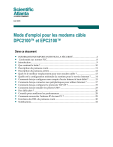
Link pubblico aggiornato
Il link pubblico alla tua chat è stato aggiornato.
